包括申請の更新期限が近づいてきたのでDIPS申請したら、今年もつまづいたので注意ポイントをまとめてみました。
落とし穴はプロペラガードとかカメラ等の追加基準の入力個所でした。
もし同じ事で悩んでここへたどり着いたら、目次から「注意個所」へすっ飛ばしてください。
ひとつひとつ手順を確認したい方はこのままお進みください。
【Mavic3】DIPS2.0包括申請のやり方
昨年の春の包括申請ではHP掲載機一覧に掲載されているMavic2Proの包括申請はすんなりできたのですが、Mavic3が発売されて間もないころ「HP掲載機一覧」に掲載されていないMavic3に飛びついた私は、こちらにてこずってしまい結局「改造あり」で追加基準をクリアした経緯があります。
先ずはそこの解決方法から
「改造あり」では包括申請できないので機体削除から
DIPSのサイトは昨年の暮れにバージョンアップされていてDIPS2.0へ変わっていました。
古いサイトでは申請の確認はできるけど、そこでの更新申請はできません。
ついでにリモートID対応で新規登録
DIPS2.0で情報の引継ぎは出来たのですが、包括申請で「改造あり」の状態では申請できなかったので、潔く「機体削除」して、ついでに3年間の猶予があったリモートIDも対応するようにアップデートを行い、新たにリモートID対応機種として機体登録を済ませ「登録番号」を貼り替え、DIPS2.0での包括申請準備は完了です。
ただし、昨年出した包括申請も「削除」と同時に解除されるので、しばらくは条件が限定された飛行になります。
飛行許可・承認申請
ここまで「包括申請」と書いていますが、手続きメニューでは「飛行許可・承認申請」です。
文章を読まなくてもいいように、矢印とマーカーを入れておきました。
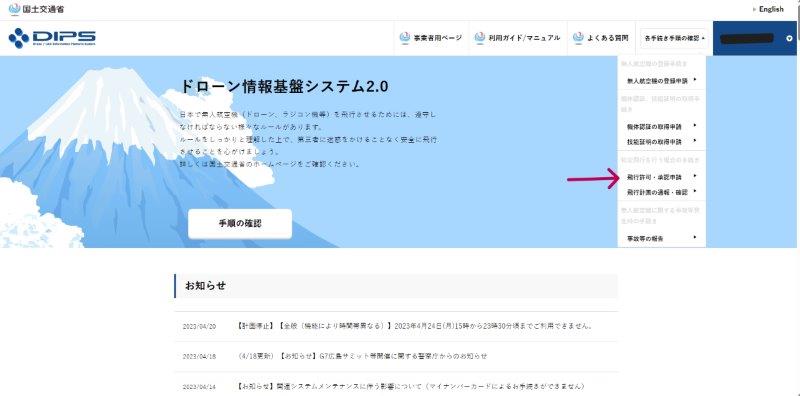
・「飛行許可・承認申請」をクリックします
・「新規申請」をクリックします。
簡易カテゴリー判定をはじめる
緩和したい飛行条件は「DID地区」「夜間飛行」「目視外飛行」「人、建物から30m未満」です。
・とりあえず「次へ」をクリック
「次へ」ボタンをクリックすると、画面の下に次の問いが出てくるシステムです。
第1問はいわゆる「DID地区」を飛ばしたいので該当箇所にチェックを入れました。
第2問は「夜間飛行」「目視外飛行」「人、建物から30m未満」です。
技能証明も技能認証もないので「立ち入り管理処置」を講じる必要があります。
「補助者を配置する。」にチェックを入れました。
以下の通り該当項目をチェック
予定通り飛行カテゴリーは「ⅡA」です。
飛行許可・承認申請へ
ここから本題
昨年もやっているので簡単です。
飛行の目的は何ですか?
「空撮」「自然観察」にチェックを入れました。
立ち入り管理処置はどのように行いますか?
「補助者の配置」にチェックを入れました。
飛行許可が必要な理由
以下は、簡易カテゴリー判定と同じ個所にチェックを入れました。
飛行理由は「飛行の目的と同じ」です。
年間を通じて飛行しますか?
「はい」にチェックを入れました。
開始日を選択します。
10営業日?ぐらいの余裕を持たせた日付を入れます。
飛行する場所はどこですか?
「特定の場所・経路で飛行しない」にチェックを入れました。
「次へ」をクリックします。
飛行が想定される範囲はどこですか?
「日本全国」にチェックを入れました。
申請先はどこですか?
「東京航空局」にチェックを入れました。
ここは住む場所で変わりますので該当の箇所にチェックを入れます。
「次へ」をクリック
機体情報
これより 登録してある機体情報の選択です。
「機体選択」をクリック
リストから該当の機体を選択します。
「機体追加」をクリック
問題はここから
【注意個所】
登録はまだ押さないで!
機体が追加表示されました。
そういえばそうだった。
去年もここで失敗してたことを思い出した。
つい、機体情報一覧に機体が表示されるとそのまま「登録」ボタンをクリックしてしまって、この後「Mavic3はダメ」的な文言で却下されてしまいました。
「追加基準」をクリック
すると、待望の入力画面に進めます。
追加基準入力画面
飛行形態に応じた追加基準を入力してください
「プロペラガードを装備して飛行させる」にチェックを入れます。
ここでMavic3は写真を添付する必要がありませんでした。
添付しても、最後の最後に削除するように促され最初から入力する事になります。
自動操縦システムを装備し、機体に設置されたカメラ等により...
「機体に設置されたカメラ等により機体の外の様子を監視できる。自動操縦…」にチェックを入れました。
ここは写真添付です。
複数枚の場合は1枚の写真にまとめておきます。例えばドローン本体のカメラの部分と、コントローラに繋いだiPhoneのDJIアプリの画面に、カメラが写した画を映し出した状態を撮った2枚を組み合わせて1枚にするとか。
地上において、無人航空機の位置および異常の有無を把握できること
「プロポの画面において機体の位置および異常の有無等を把握できる。」にチェックを入れました。
ここも写真添付が必要です。
DJIアプリで、ドローンの位置情報が分かる画面を出した状態の写真を添付しました。
不具合発生時に危機回避機能(フェールセーフ機能)が正常に作動すること。
「電波遮断時にはフェールセーフ機能(自動機関機能、電波が…)…にチェックを入れました。
ここはMavic3の場合、写真添付は必要ありませんでした。
ようやくここで「登録」ボタンをクリック出来ます。
操縦者情報
「操縦者選択」ボタンをクリック
以下、機体選択と同様です。
私の場合は「技能証明・技能認証無し」です。
「登録」ボタンをクリック
使用する飛行マニュアルを選択してください
「航空局標準マニュアル02」にチェックを入れました。
下へスクロールし「次へ」をクリック
この後は任意保険の入力と、緊急連絡先、受け取る許可書の形式を選択して「次へ」をクリック
処理結果
「申請を受け付けました。」
「OK」をクリック
最初の画面に戻ってきました。
念の為、「申請書一覧」をクリックして「審査中」である事を確認します。
以上で、申請が終わりました。後は数日後の結果メールを待つだけです。
それはそうと、Mavic3Proが発売されました。
3眼カメラだって。
チックショー!
~~~ 2023/5/11追記 ~~~
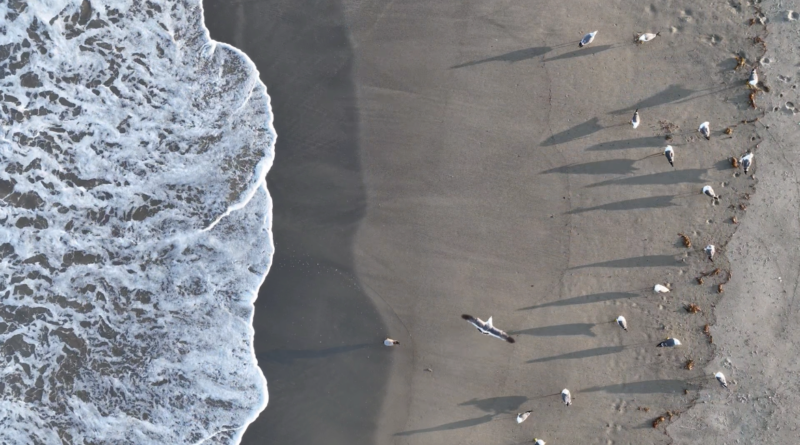
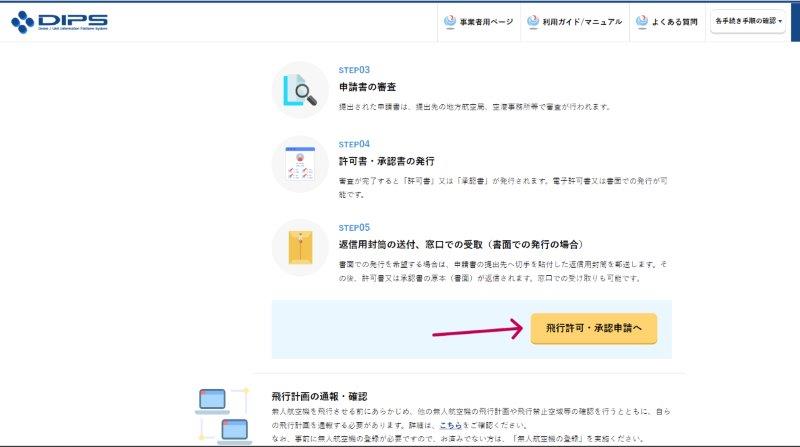
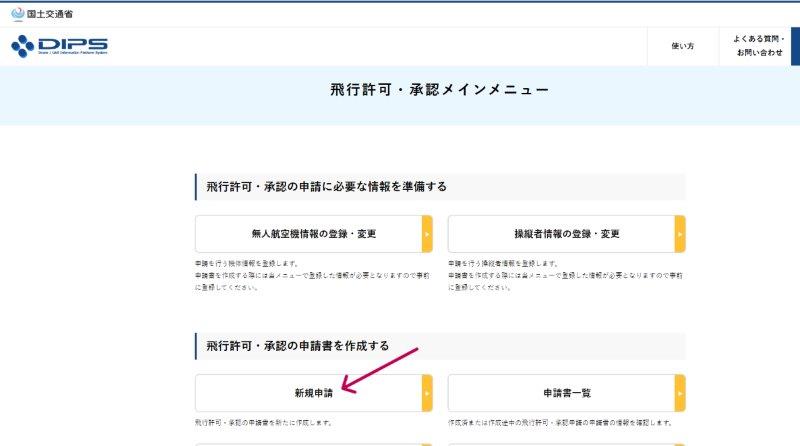
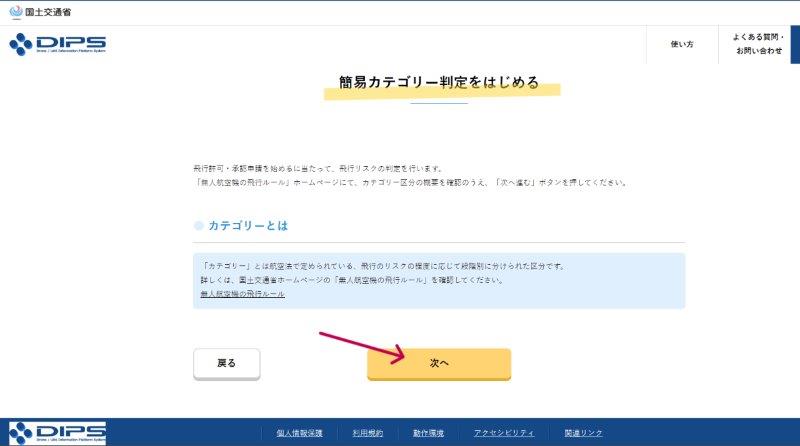
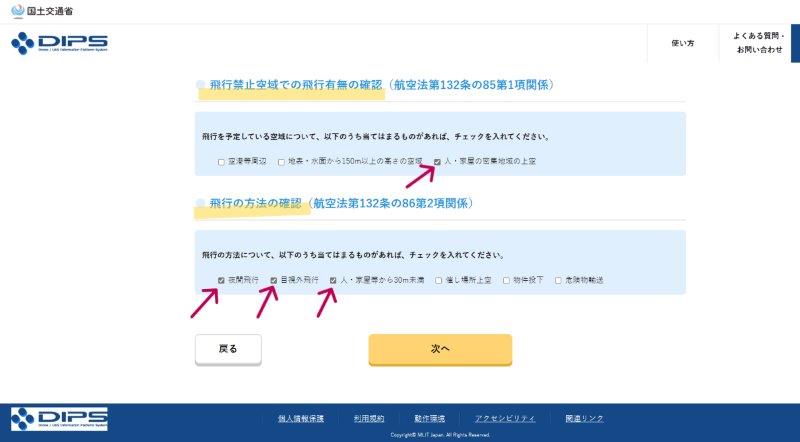
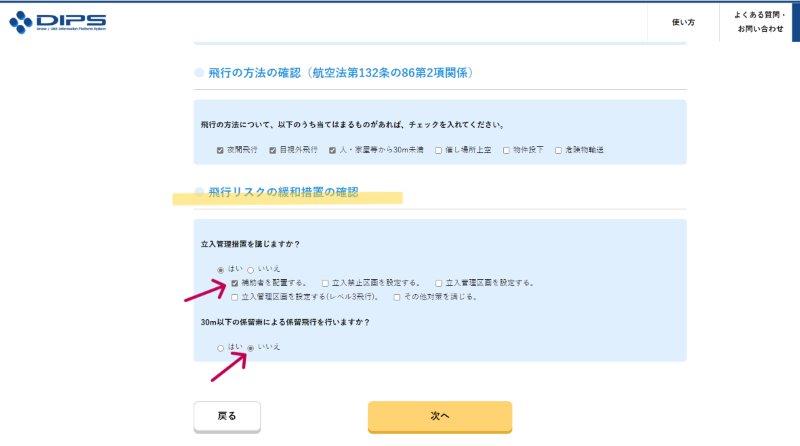
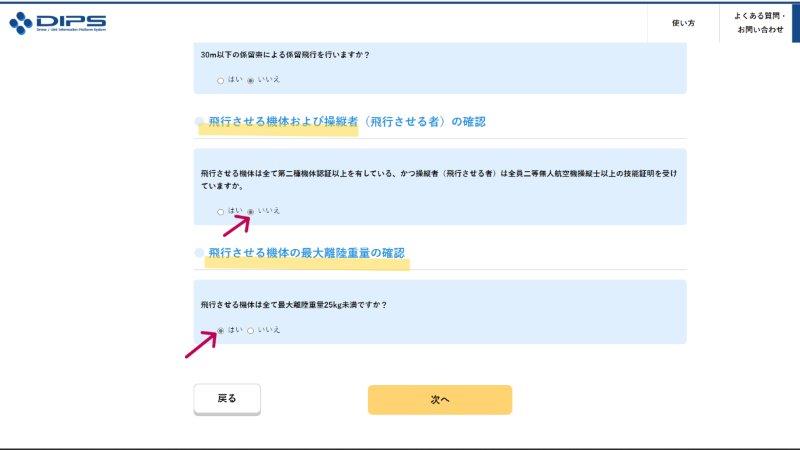

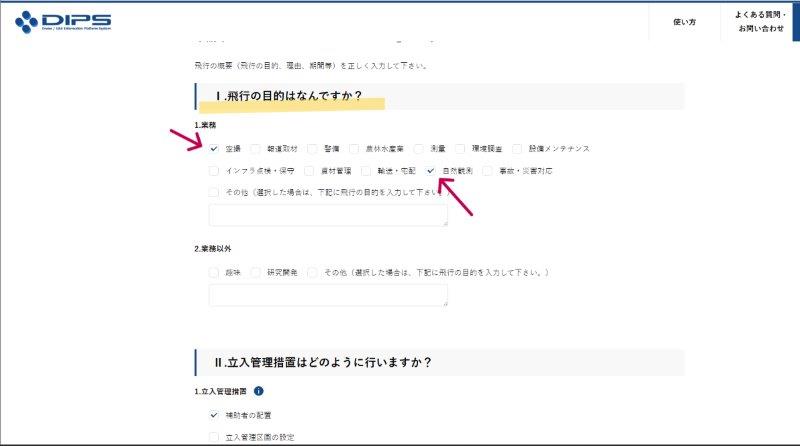
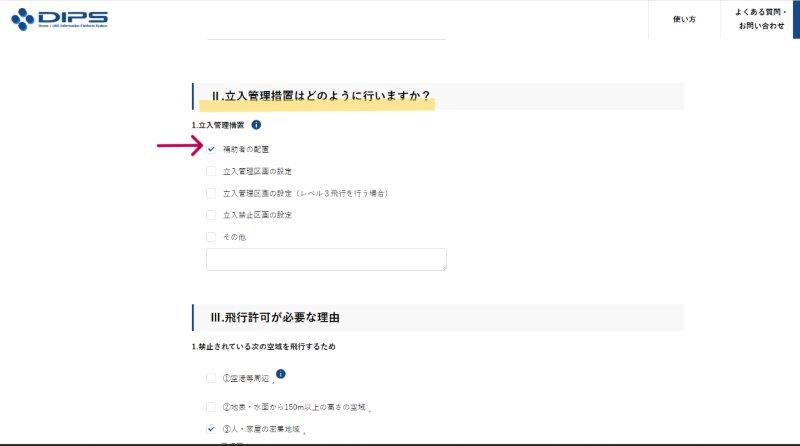
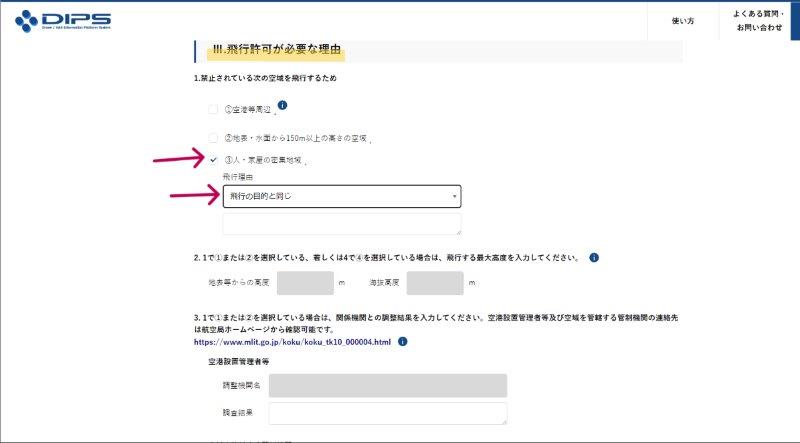
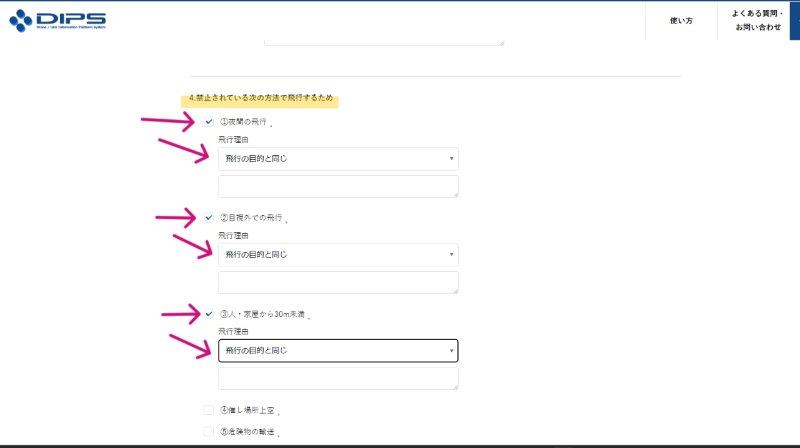
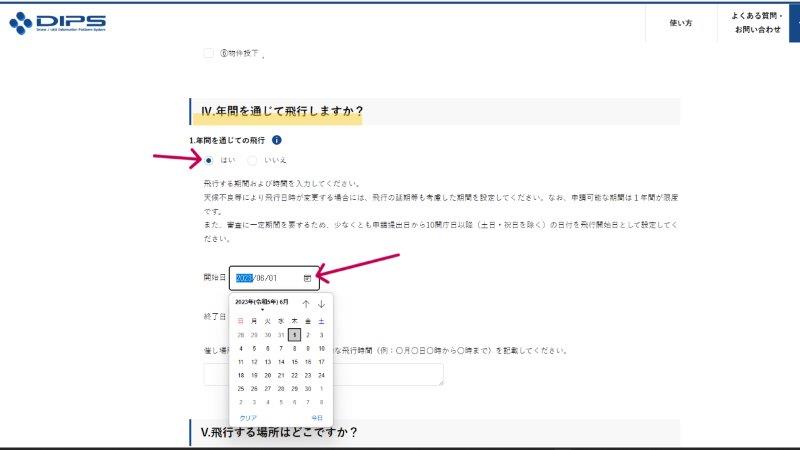
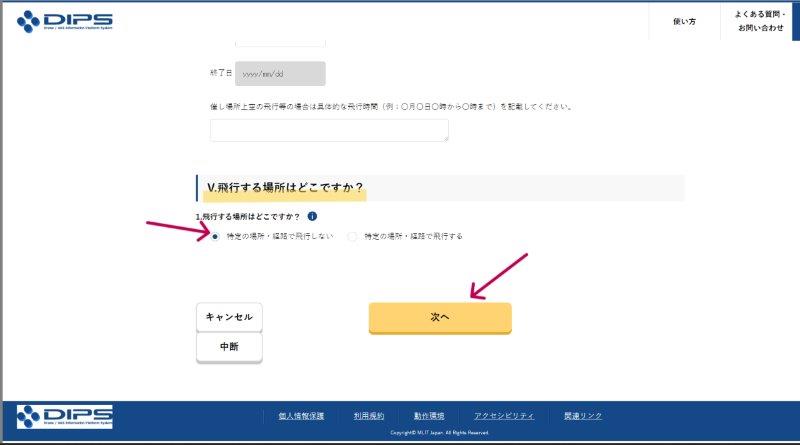
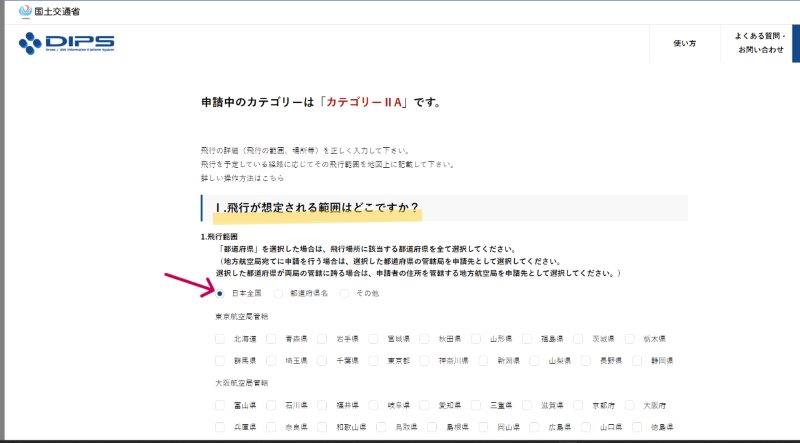

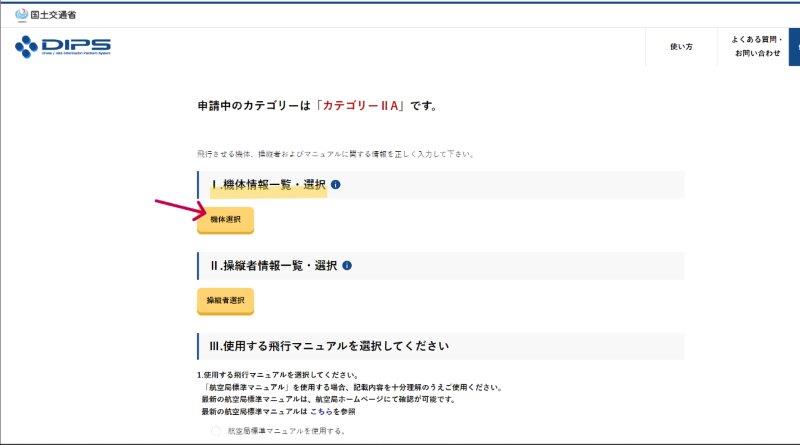
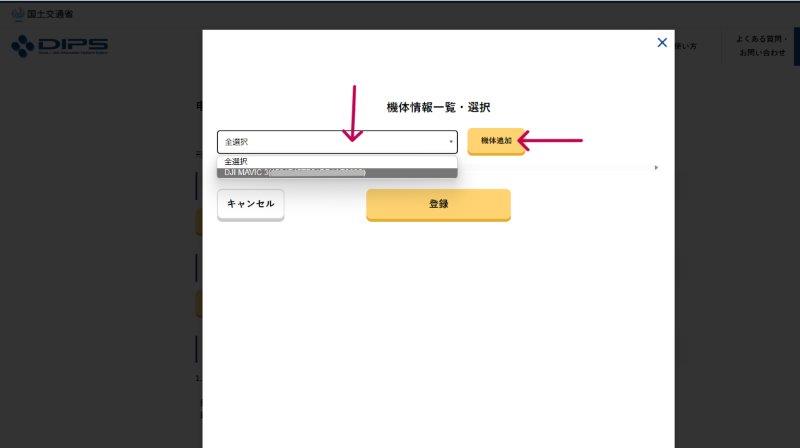
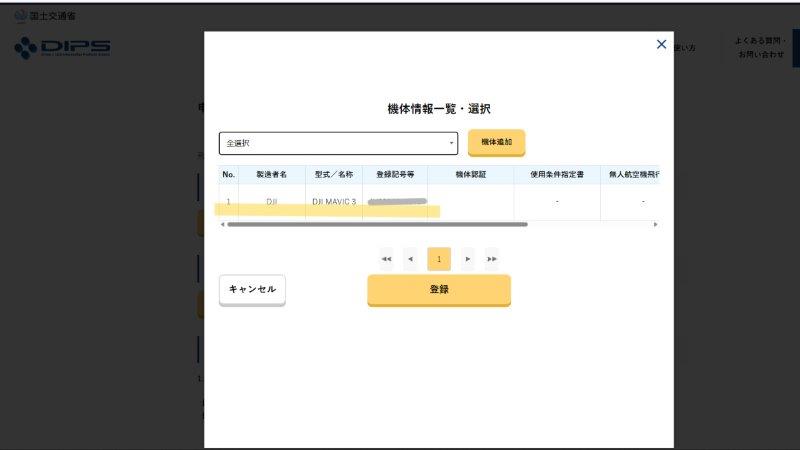
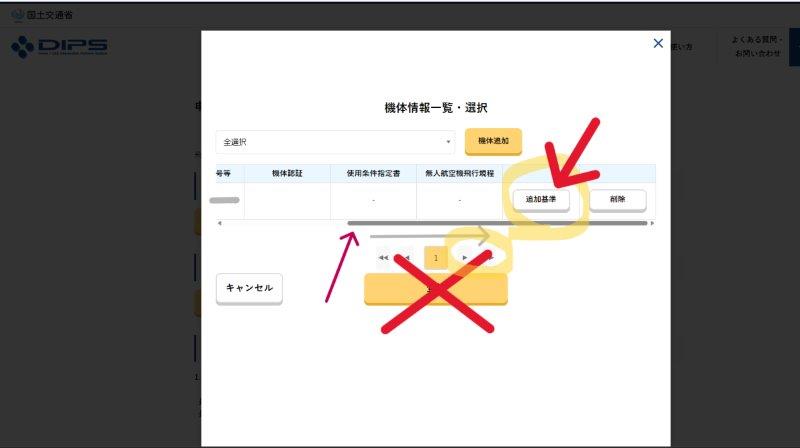
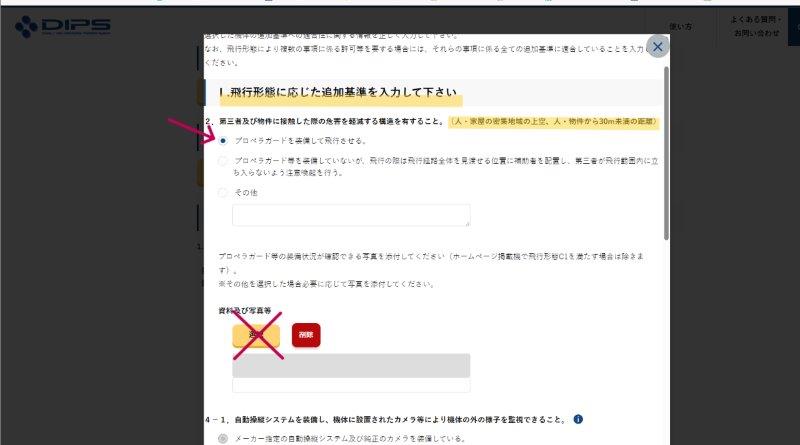
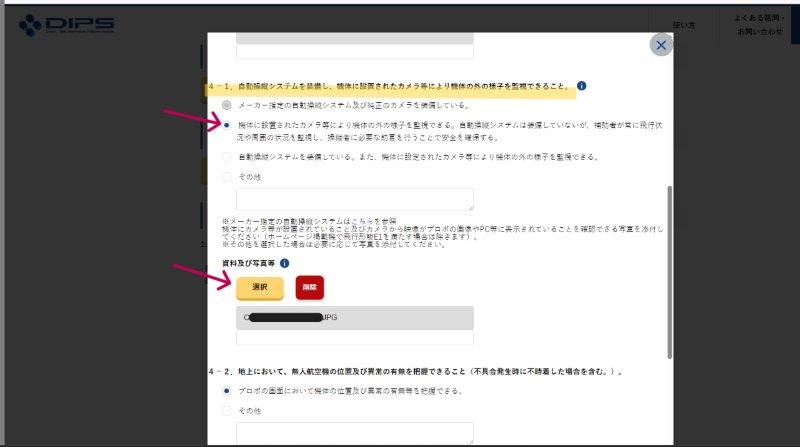
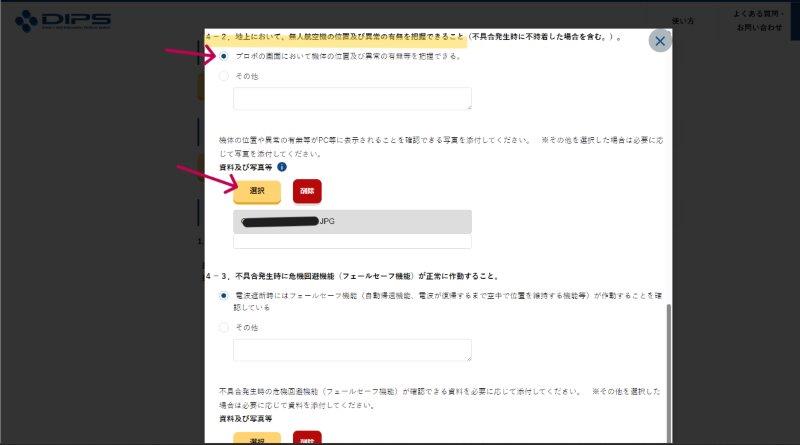
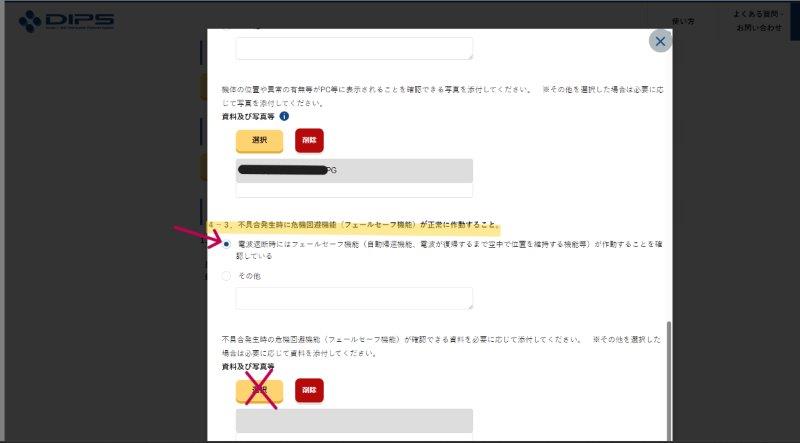

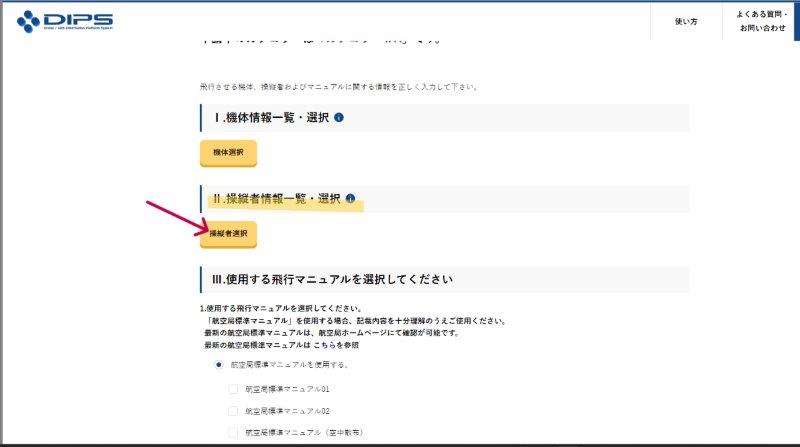
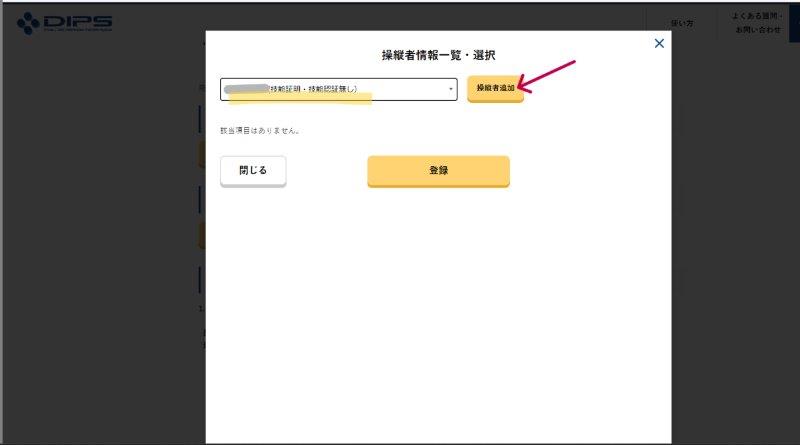
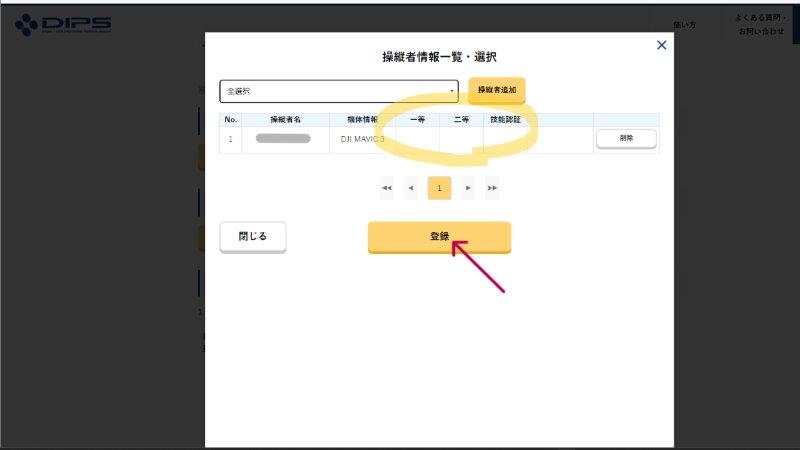

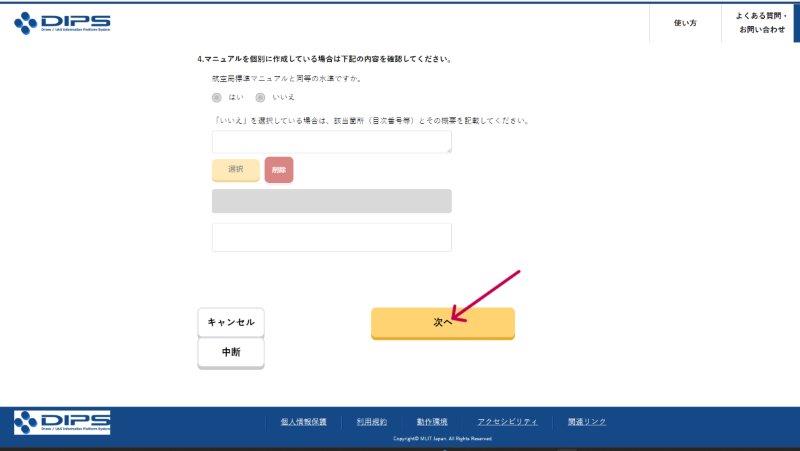

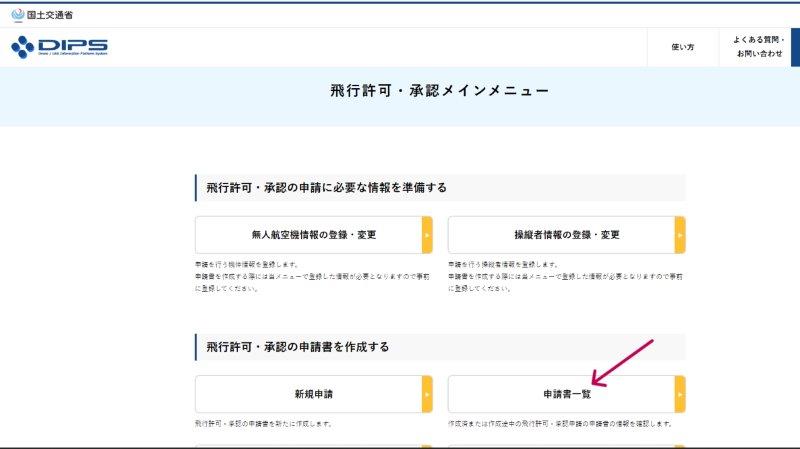


コメント